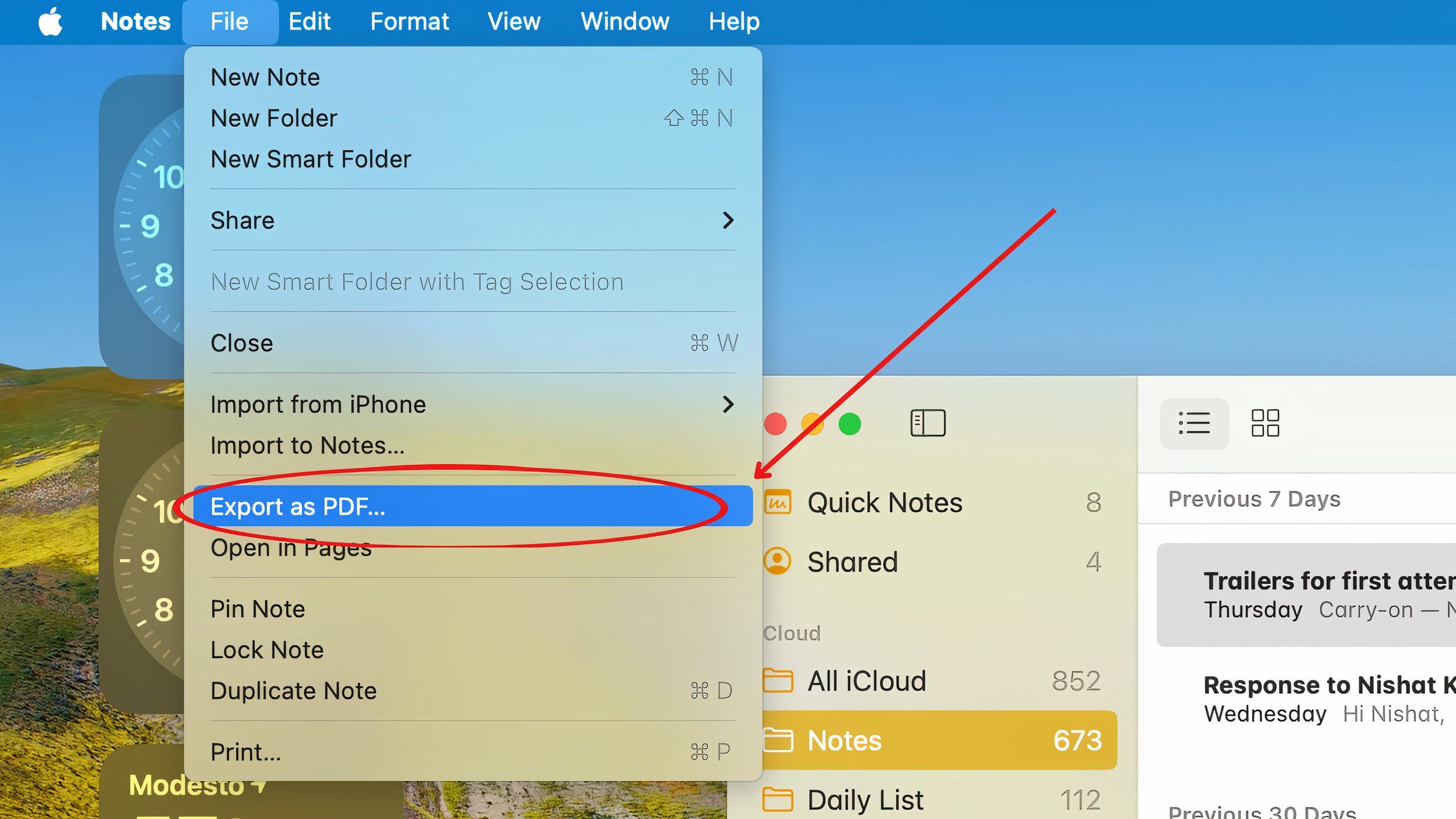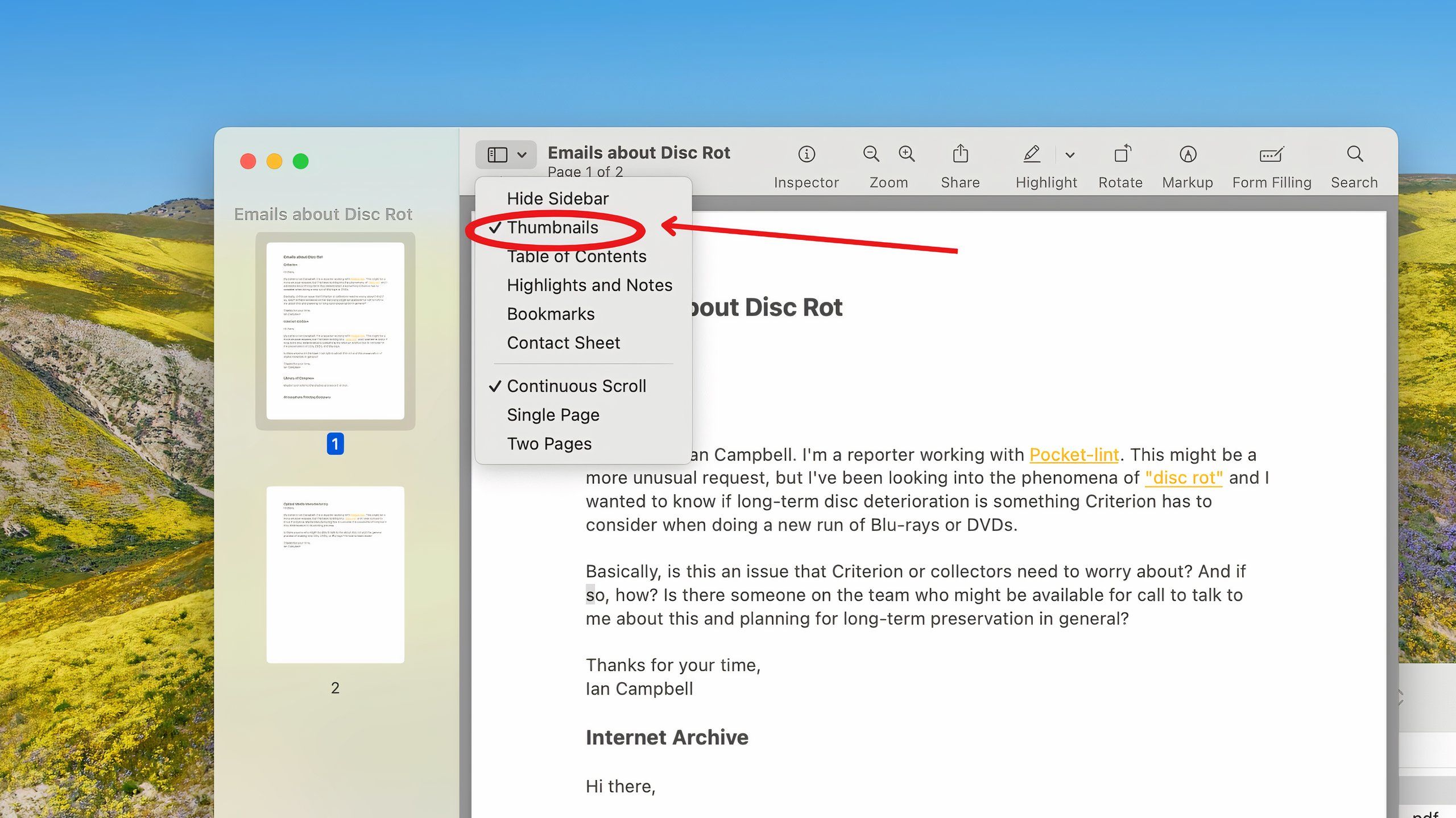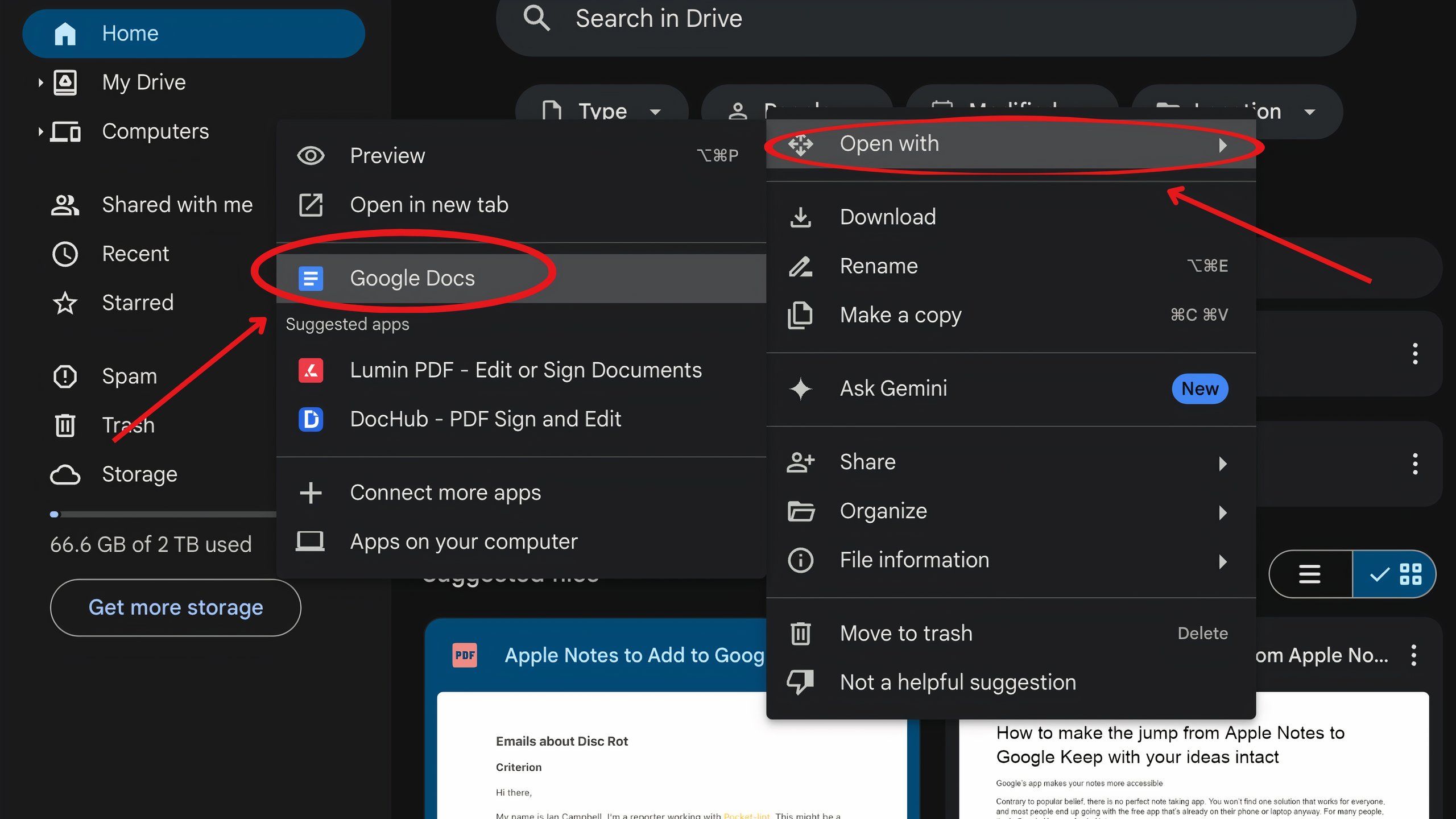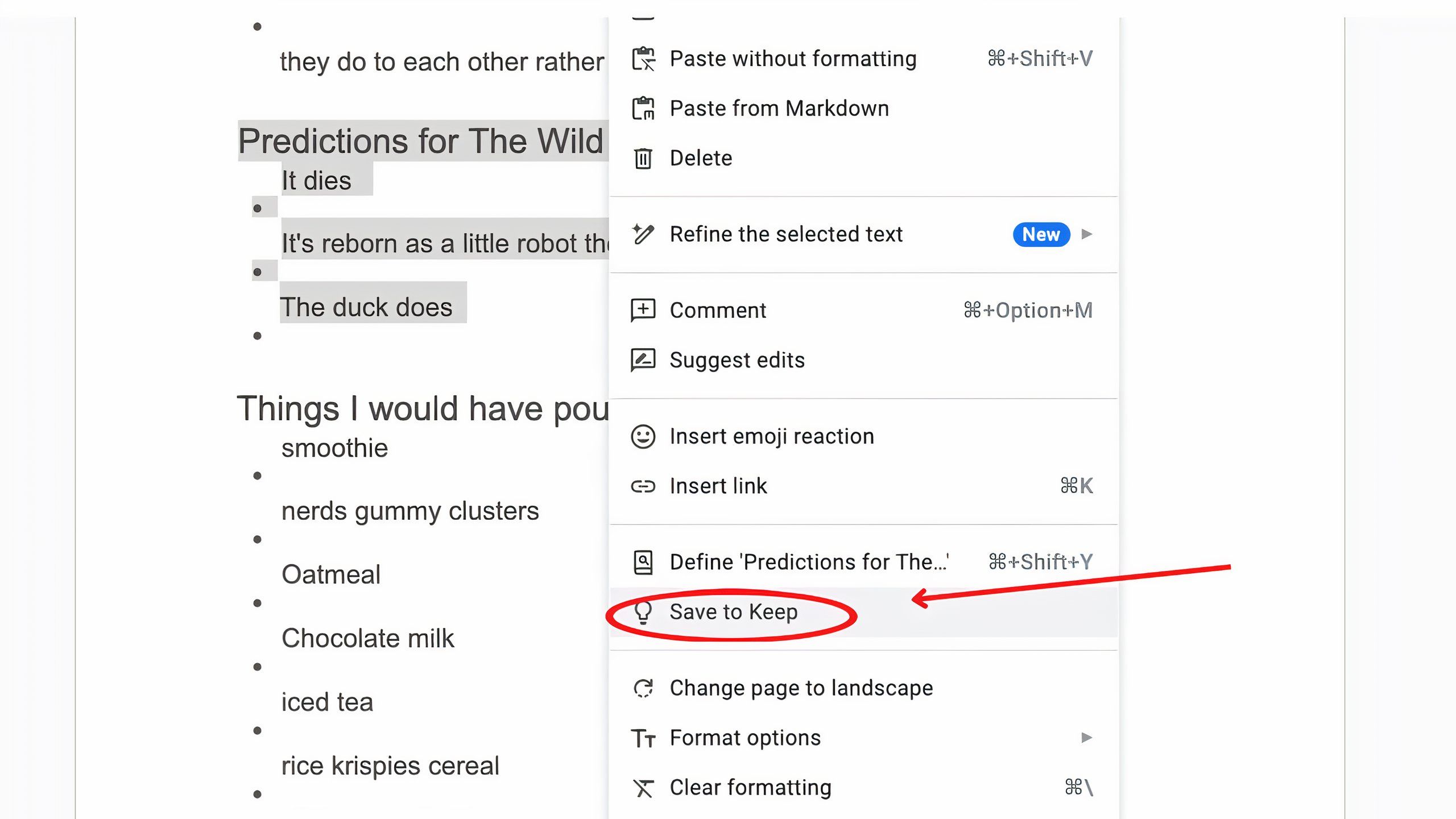Ao contrário da crença popular, não existe um aplicativo de anotações perfeito; existem ótimos aplicativos para fazer anotações, mas você não encontrará uma solução que funcione para todos, e a maioria das pessoas usa o aplicativo gratuito que já está em seus telefones ou laptops. Para muitas pessoas, é o Google Keep ou o Apple Notes.
Mudei para o Google Keep porque ele oferece suporte a muitos dos recursos mais importantes que já uso no Apple Notes e, ao contrário do aplicativo da Apple, é facilmente acessível na web e possui aplicativos para Android e iOS. A parte mais complicada da mudança de serviços é garantir que suas anotações estejam com você, algo que não é fácil, mas é possível com um pouco de trabalho.
Se você está pensando em substituir o Apple Notes, veja por que decidi mudar para o Google Keep e a maneira mais simples que encontrei de fazer isso sem deixar suas anotações para trás.
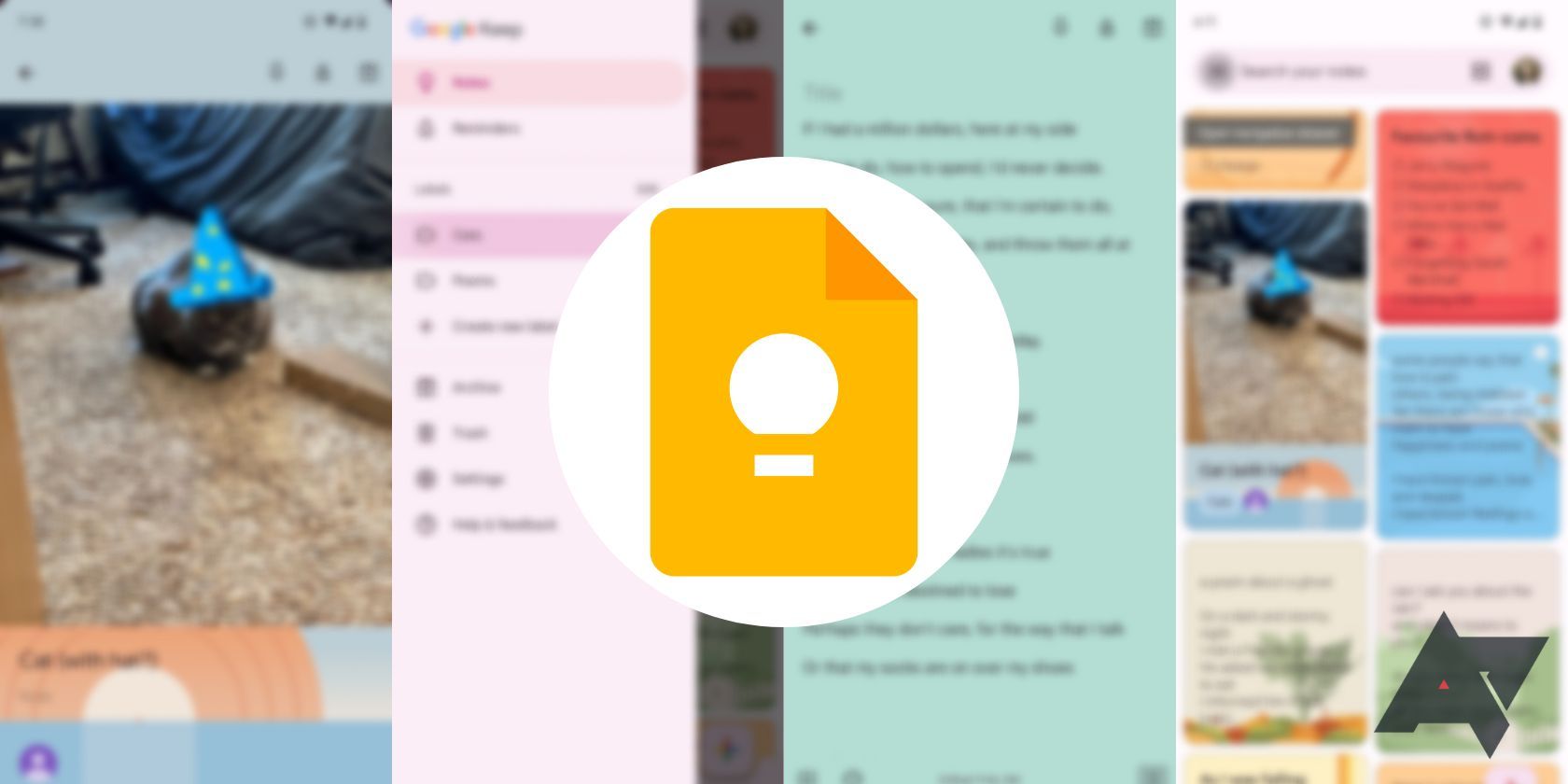
Relacionado
7 dicas e truques fáceis do Google Keep para ajudar você a se manter organizado
Use o aplicativo de anotações do Google em todo o seu potencial
O Keep é fácil de usar, com conexões inteligentes com outros aplicativos do Google
Se você usa o Documentos ou o Gmail, há benefícios imediatos em mudar
O Google Keep foi introduzido pela primeira vez em 2013 como um aplicativo simples de anotações para Android, e acho que adotar um visual de “notas Post-It” ajudou a deixar claras as intenções do Google.
O Keep não era um processador de texto completo como o Google Docs, mas sim para pequenas ideias e listas rápidas que você queria salvar para mais tarde. O serviço mudou muito desde então, expandindo-se para iOS e tornando-se acessível de uma forma ou de outra em vários aplicativos Workspace do Google, mas a simplicidade e a velocidade necessária para fazer uma anotação permanecem.
A grande vantagem do Apple Notes sobre o Keep é que ele está profundamente integrado ao hardware da Apple, principalmente ao iPad. Se você estiver no ecossistema da Apple, poderá tocar na tela bloqueada de qualquer iPad moderno com um Apple Pencil e lançar imediatamente uma nova nota. A Apple também limpará sua caligrafia em qualquer nota que você escolher e até permitirá que você copie o texto impresso em uma nota manuscrita e depois converta-o em algo que se assemelhe à sua caligrafia.
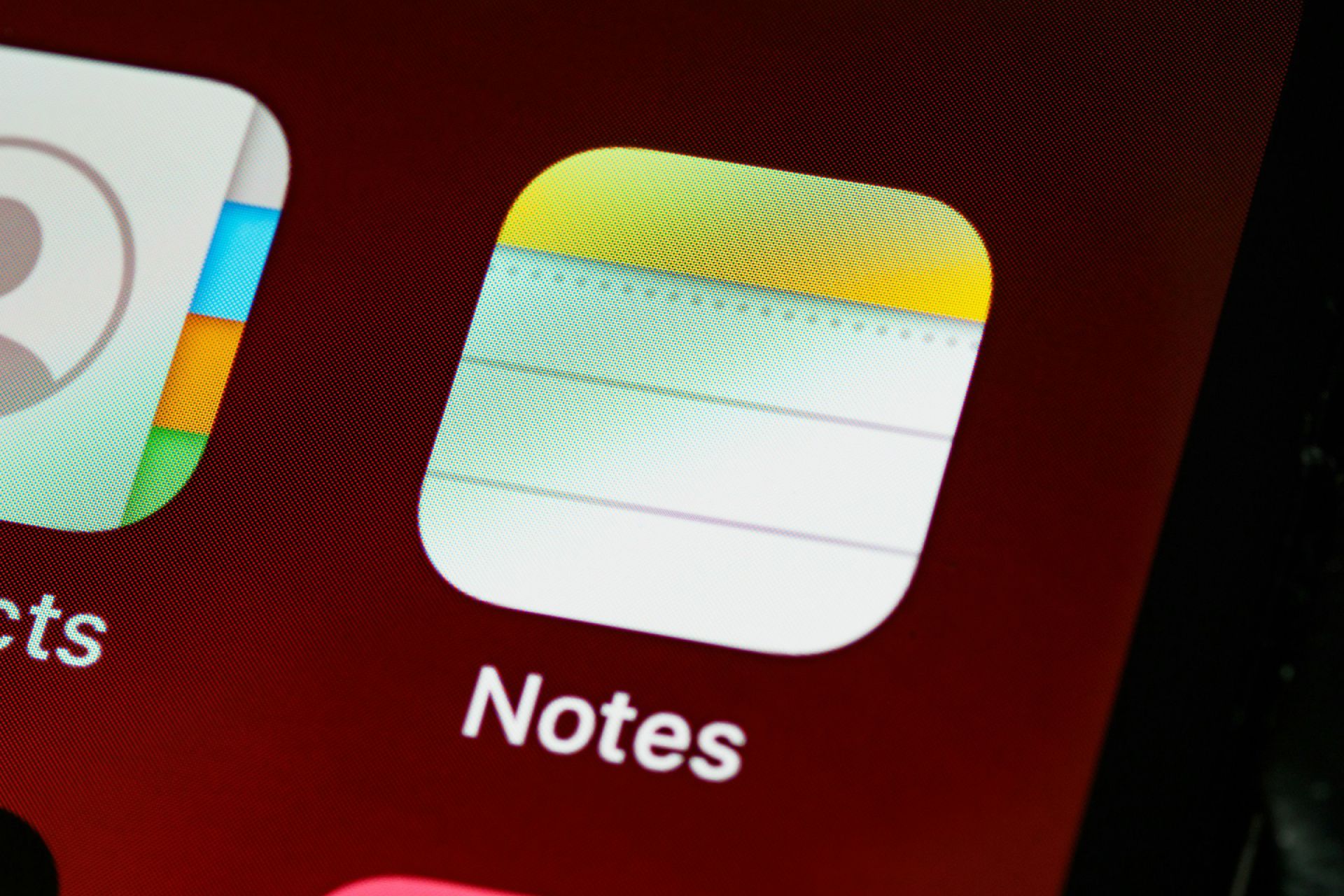
Relacionado
4 maneiras fáceis de fazer backup do Apple Notes
Veja como você pode fazer backup do seu Apple Notes com segurança
O Google Keep não oferece isso, mas possui melhor reconhecimento de escrita e integração com o Gemini. É muito cedo para dizer o quão útil a IA será, mas a vantagem que o Gemini tem para mim agora é que já uso o Google Workspace todos os dias e o Gemini pode acessar quase tudo diretamente.
O Google Keep não é diferente; você pode usar o Gemini para fazer uma nova anotação, adicionar algo a uma lista existente ou fazer perguntas sobre coisas que você já capturou. Essa habilidade só deve se tornar mais útil com o tempo, quanto mais eu usar o Keep.
Como mover suas anotações para o Keep, transformando-as em PDFs
De PDFs a Docs to Keep
Se, como eu, você estiver interessado em mudar, suas opções para fazer isso são bastante limitadas, pois a Apple oferece apenas um pequeno conjunto de maneiras de exportar notas individuais e nenhum método para fazê-lo em massa. A empresa, admita ou não, provavelmente adoraria que o acesso contínuo às suas anotações fosse um dos muitos motivos pelos quais você continua comprando seus produtos. Para as nossas necessidades, tudo o que você obtém é a capacidade de compartilhar notas por meio dos vários serviços da Apple ou exportá-las como PDF.
Dito isso, o Google Keep não pode ingerir PDFs por conta própria, mas se você combinar todos os PDFs das notas salvas em um único documento e adicionar esse documento ao Google Docs, poderá destacar e transferir suas notas individuais diretamente para dentro de Documentos. É uma solução complicada, mas funciona.
Você pode exportar suas notas como PDFs em um iPad ou iPhone, mas é mais fácil combinar esses documentos e adicioná-los ao Google Keep em um Mac executando macOS, o sistema operacional de desktop com acesso exclusivo ao Apple Notes. Se você tiver um Mac, precisará do aplicativo Notes aberto, do aplicativo Preview em modo de espera e do Google Drive aberto na guia mais próxima. Também ajuda já ter identificado as notas que deseja salvar.
1. Com qualquer nota que você deseja exportar, clique no botão Arquivo seção na barra de menu.
2. Clique Exportar como PDF.
3. Dê um nome ao arquivo e escolha onde deseja que ele seja baixado.
4. Repita o processo até ter versões em PDF de cada nota que deseja salvar.
5. Abra um dos PDFs com o Visualização aplicativo.
6. Certifique-se de que as miniaturas estejam visíveis clicando Visualizar no canto superior esquerdo da janela Visualização e clique em Miniaturas (se estiverem ativados, haverá uma marca de seleção ao lado da palavra).
7. Arraste qualquer arquivo PDF de uma nota para a seção Miniaturas da janela de visualização aberta para combiná-los.
8. Importe o PDF combinado para o Google Drive arrastando-o para a guia aberta do Drive.
9. Abra o PDF no Google Docs clicando com o botão direito e clique em Abra com… então selecione Documentos Google do cardápio.
10. Destaque a nota que deseja adicionar do documento combinado, clique com o botão direito e clique em Salvar para manter.
As novas notas do Keep que você cria usando esse processo provavelmente não terão a mesma formatação de quando você as criou no Apple Notes, então sinta-se à vontade para acessar suas novas notas e limpar qualquer coisa que pareça estranha.
Manter o conteúdo de suas anotações é o que mais importa
Google Keep é apenas uma opção
O processo de movimentação de notas entre serviços como Apple Notes e Google Keep deveria ser absolutamente mais fácil, e lidar com formatos de arquivo proprietários e regras restritivas sobre importação e exportação de notas é um dos muitos motivos pelos quais as pessoas escolhem uma ferramenta de anotações como o Obsidian, que armazena notas. em texto simples. É claro que essas ferramentas também têm suas próprias complicações.
Se, depois de tudo isso, o Google Keep não parece adequado para você, há muitas alternativas vencedoras que vale a pena considerar, e se você preferir mergulhar de cabeça no mundo dos dispositivos dedicados para anotações, há um lista para isso também.